首先,要布置一个搭建环境,我选择在自己电脑上安装了一个deepin15.6桌面版系统。deepin跟Ubuntu没有什么区别,命令什么是一模一样的,但是跟centos之类的有很大区别。安装好系统之后,就可以正式安装WordPress了。
第一步:安装MySQL
sudo apt-get install mysql-server mysql-client
安装过程中会要求设置密码,注意不要把密码忘了。
因为有的Ubuntu是开启ufw的,所以先使用:
sudo ufw disable
命令关闭一下ufw
安装完后,可以再终端中用:
mysql -u root -p
命令,来登录mysql数据库
第二步:安装Apache
sudo apt-get install apache2
安装完成后,可以在浏览器地址栏输入“localhost”(我是在本机做的)验证是否成功,如果成功了,就会显示Apache的欢迎页面。
第三步:安装PHP
sudo apt-get install php7.0 sudo apt-get install libapache2-mod-php7.0 sudo apt-get install php7.0-mysql
可以通过如下方法测试,在/var/www/html文件夹(这个文件夹是Apache默认的web页面目录)下建一个phpinfo.php文件,文件内容如下:
<?php echo phpinfo();?>
之后,在浏览器访问localhost/phpinfo.php,可以看见PHP的版本信息。
第四步:安装phpmyadmin
sudo apt-get install phpmyadmin
phpmyadmin是一个能GUI显示数据库内容的工具。安装完毕后,在/var/www/html文件夹建立一个符号链接:
sudo ln -s /usr/share/phpmyadmin /var/www/html
/usr/share/phpmyadmin是phpmyadmin的安装目录,这里我们把它链接到了Apache的微博页面目录中。
第五步:安装WordPress
wget https://cn.wordpress.org/wordpress-4.8.1-zh_CN.tar.gz
把这个文件解压并拷贝到/var/www/html文件夹中:
tar zxf wordpress-4.x.tar.gz -C /var/www/html/
赋予这个文件夹权限:
sudo chmod -R 755 /var/www/html/wordpress/ sudo chown -R root /var/www/html/wordpress/ sudo chgrp -R root /var/www/html/wordpress/
第六步,配置Apache
第一,apache的配置文件都在/etc/apache2文件夹下,首先,打开/etc/apache2/apache2.conf,在这个问价的最末尾出添加:
AddType application/x-httpd-php .php .htm .html AddDefaultCharset UTF-8
目的是为了是Apache能够解析html文件中的PHP代码。
第二,启用Apache mod_rewrite模块
sudo a2enmod rewrite
第三,因为在这里要用一个机器同时运行phpmyadmin和WordPress这两个不同的web网站,所以,这里采用了基于端口的虚拟主机方案区别这两者。
打开/etc/apache2/ports.conf,可以看到里面有一行:"Listen 80", 在下面加上“Listen 8080”。接着,打开/etc/apache2/sites-available,可以看到有一个文件000-default.conf,打开之后里面内容:
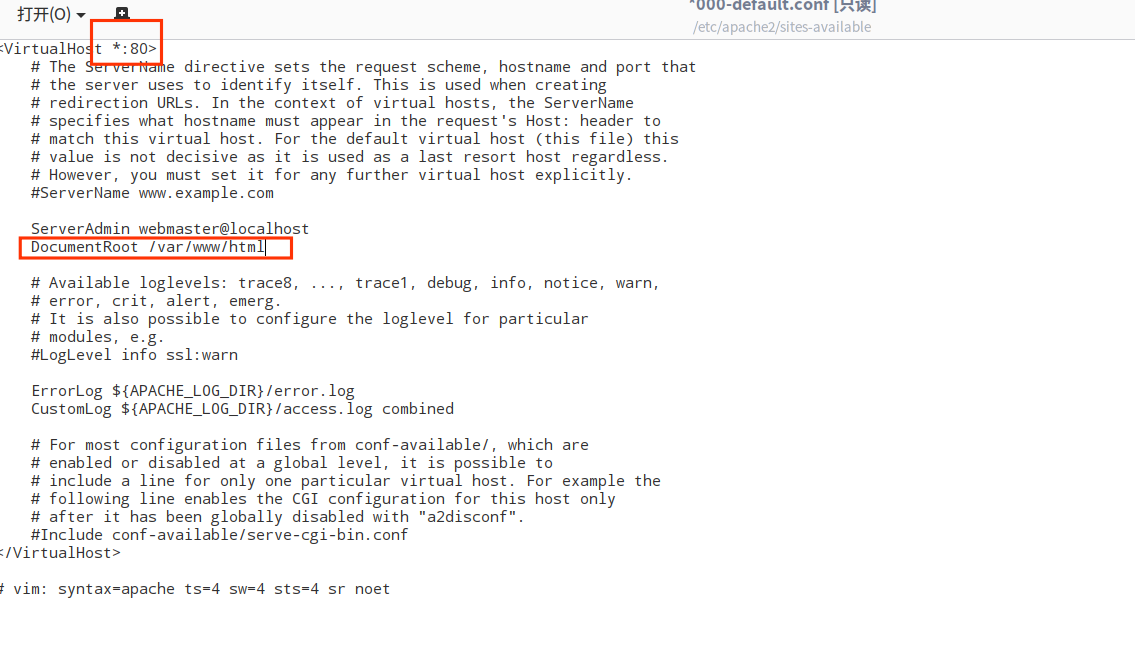
这里面上面那个红框中代表的是端口号,下面的那个红框中代表的是对应的web页面主目录的路径,所以,把000-default.conf问价中的DocumentRoot目录变为/var/www/html/wordpress。再执行以下命令,复制出一个网站配置文件:
sudo cp /etc/apache2/000-default.conf my.conf
在my.conf中把端口号改为8080,DocumentRoot目录变为/var/www/html/phpmyadmin。
接下来,重启Apache服务器:
sudo service apache2 restart
第七步,配置WordPress和数据库
在终端中登录数据库,并执行下面的命令:
sudo mysql -u root -p Enter Password: mysql>CREATE DATABASE wordpressdb; mysql>CREATE USER ’wordpressuser‘@’localhost‘ IDENTIFIED BY ‘123456’; mysql>GRANT ALL PRIVILEGES ON wordpressdb.* TO wordpressuser@localhost; mysql>exit
sudo service mysql restart
以上意思是建一个新的数据库用户wordpressuser,这个数据库用户wordpressuser拥有数据库wordpressdb。
接着,配置wp-config.php:
cd /var/www/html/wordpress/ cp wp-config-sample.php wp-config.php gedit wp-config.php
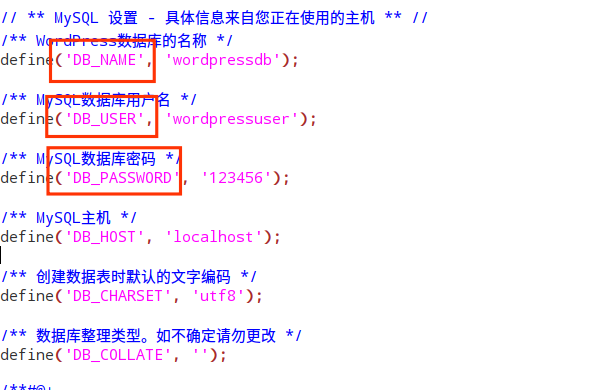
上面红框圈出来的地方填刚才数据库中的配置。
上面就是配置的全过程,现在,在浏览器中输入localhost,可以看见WordPress主页,在浏览器中输入localhost:8080,可以看见phpmyadmin主页。





















 195
195











 被折叠的 条评论
为什么被折叠?
被折叠的 条评论
为什么被折叠?








